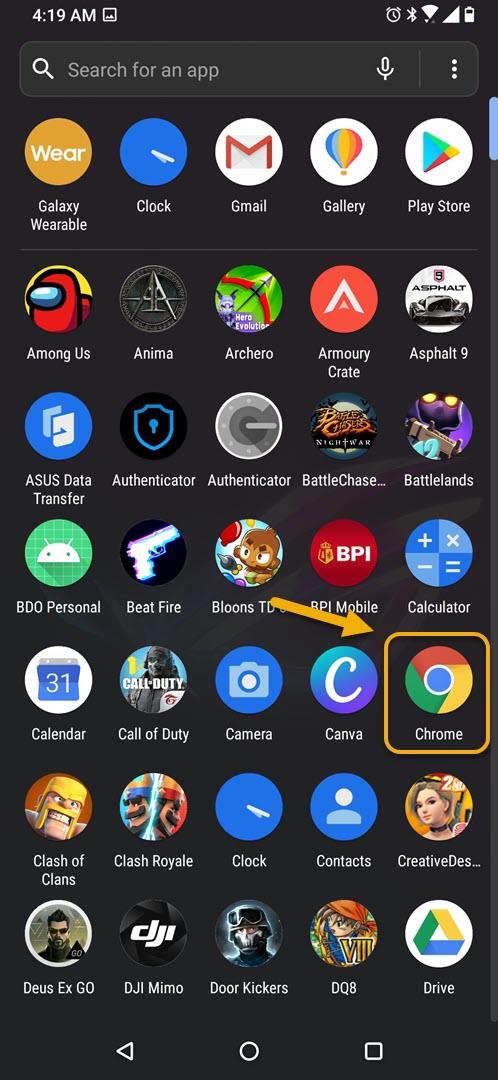Вы можете использовать поддержку многооконного режима в ROG Phone 3 для одновременного просмотра двух приложений Android. Это особенно полезно, если вы хотите одновременно просматривать информацию из разных приложений. Вы можете легко получить доступ к этой функции из быстрых настроек устройства.
Asus ROG Phone 3 — это мощный Android-смартфон, созданный для обеспечения наилучшего игрового процесса на мобильном устройстве. Это модель третьего поколения, которая имеет несколько выдающихся функций, таких как чип Snapdragon 865+, 16 ГБ оперативной памяти, 512 ГБ памяти, дисплей с частотой обновления 144 Гц и аккумулятор на 6000 мАч. Этот телефон отлично подходит не только для игр, но и для повседневного использования.
Использование функции разделения экрана на телефоне Asus ROG
Одно из преимуществ игрового телефона — то, что он отлично справляется с повседневными задачами. Открывать электронные письма и отвечать на них, просматривать веб-страницы и видео на YouTube можно с легкостью с помощью этого устройства. Для людей, которые отдают предпочтение продуктивности, есть многооконная функция, которая позволяет одновременно отображать два отдельных приложения.
Вот как использовать эту функцию.
Используйте многооконный режим в своем ROG Phone 3
Самый простой способ использовать функцию разделения экрана телефона — выполнить следующие действия.
Необходимое время: 2 минуты.
Использование многооконного режима
- Откройте первое приложение на своем телефоне.
Вы можете сделать это, проведя вверх от главного экрана, затем нажав на значок приложения.
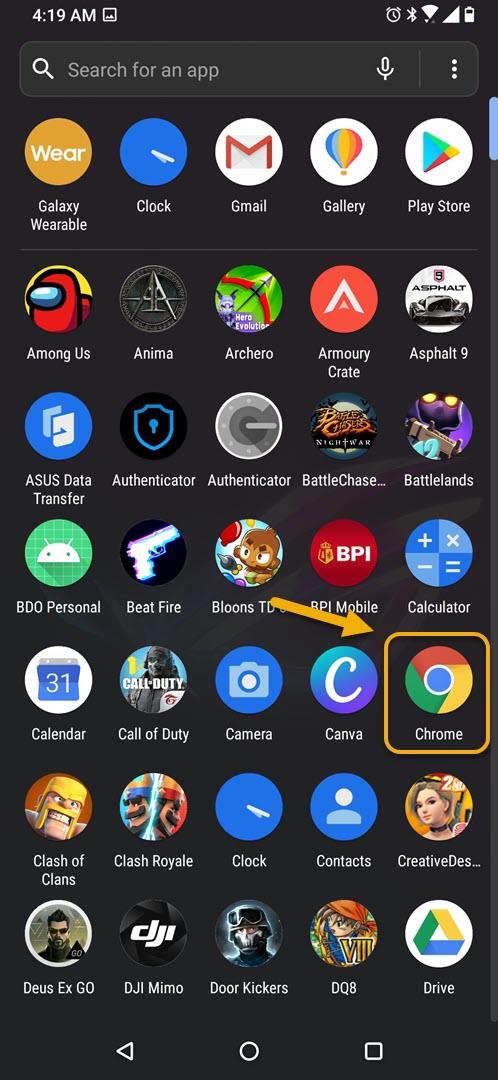
- Откройте быстрые настройки.
Вы можете сделать это, дважды проведя вниз от верхнего края экрана телефона.

- Нажмите на многооконный.
Это включит режим разделения экрана на вашем телефоне.

- Откройте второе приложение, которое хотите просмотреть.
Вы можете сделать это, проведя вверх от главного экрана, затем нажав на значок приложения.

Вот как будет выглядеть использование многооконного режима при одновременном отображении двух приложений.
 Отображение двух приложений одновременно
Отображение двух приложений одновременно
После выполнения перечисленных выше действий вы успешно воспользуетесь поддержкой многооконного режима в ROG Phone 3.
Посетите наш канал androidhow на Youtube, чтобы увидеть больше видео по устранению неполадок.
Читайте также:
- Как запустить две копии одного и того же приложения на ROG Phone 3